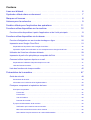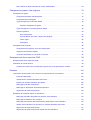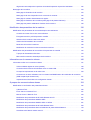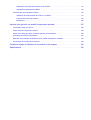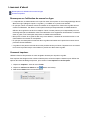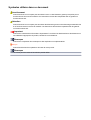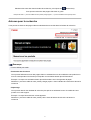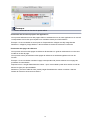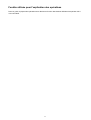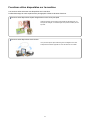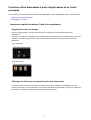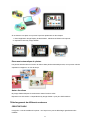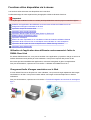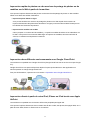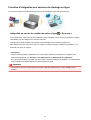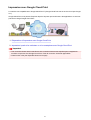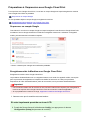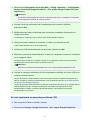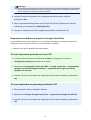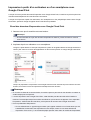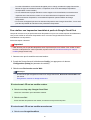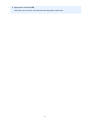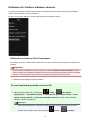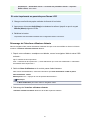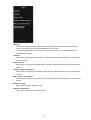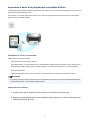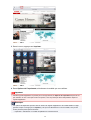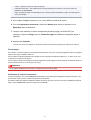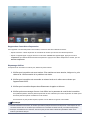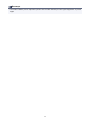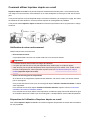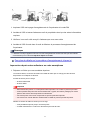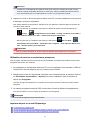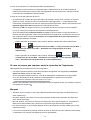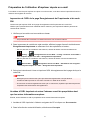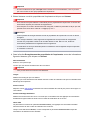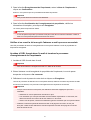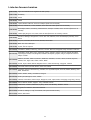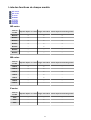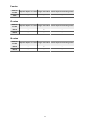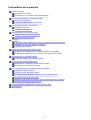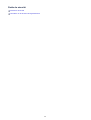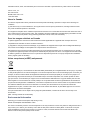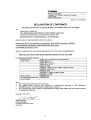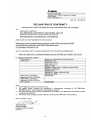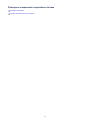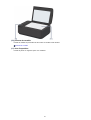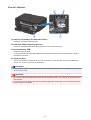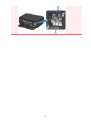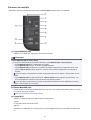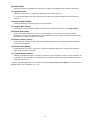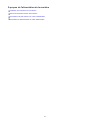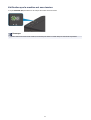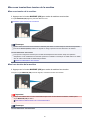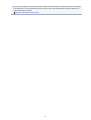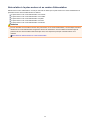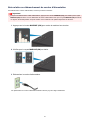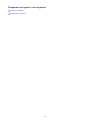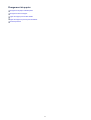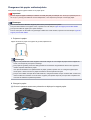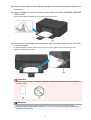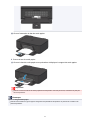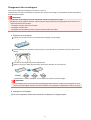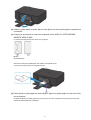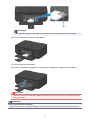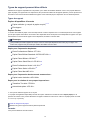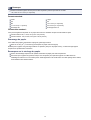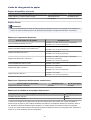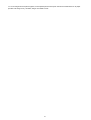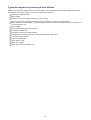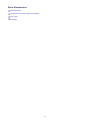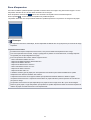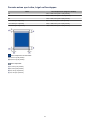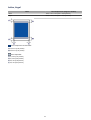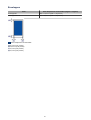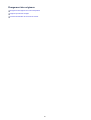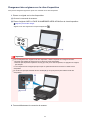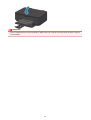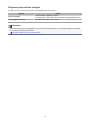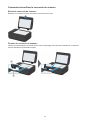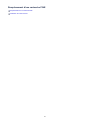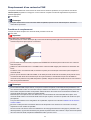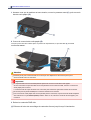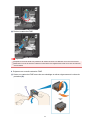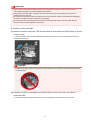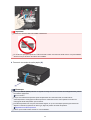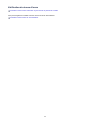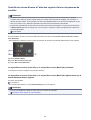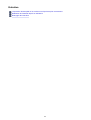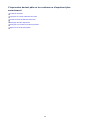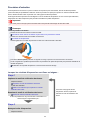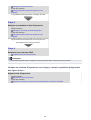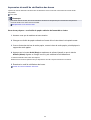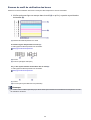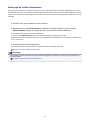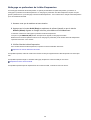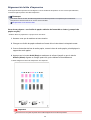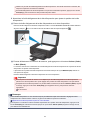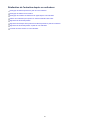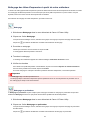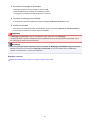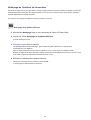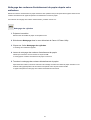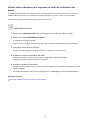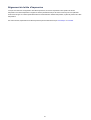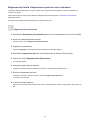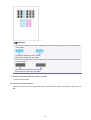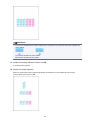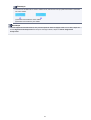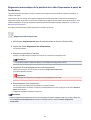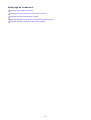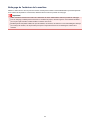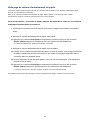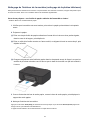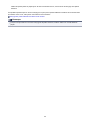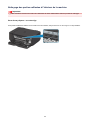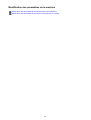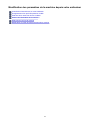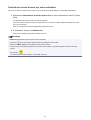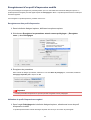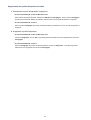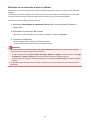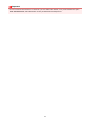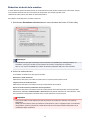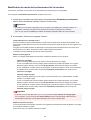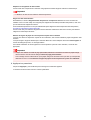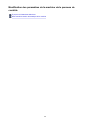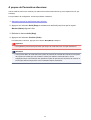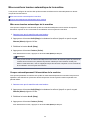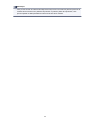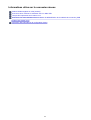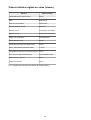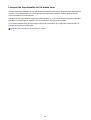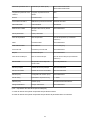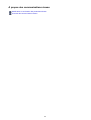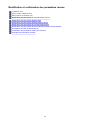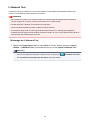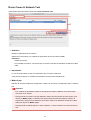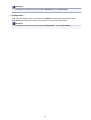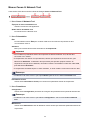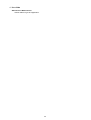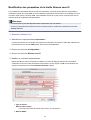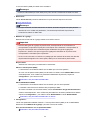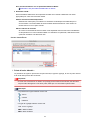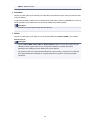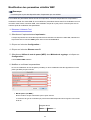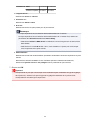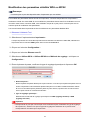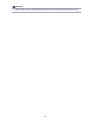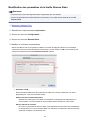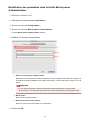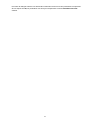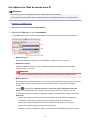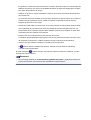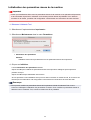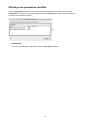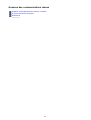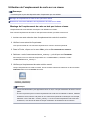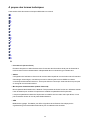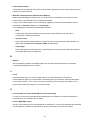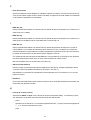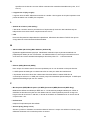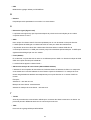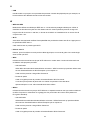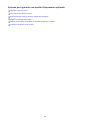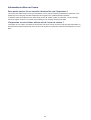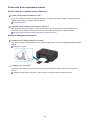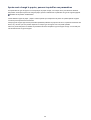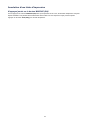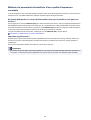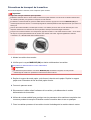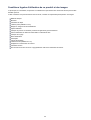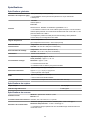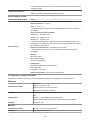Canon PIXMA MG3550 Manuel utilisateur
- Catégorie
- Multifonctionnels
- Taper
- Manuel utilisateur
Ce manuel convient également à

MG3500 series
Manuel en ligne
Lisez-moi d'abord
Fonctions utiles disponibles sur la machine
Présentation de la machine
Français (French)

Contenu
Lisez-moi d'abord. . . . . . . . . . . . . . . . . . . . . . . . . . . . . . . . . . . . . . . . . . . . . . . . . 6
Symboles utilisés dans ce document. . . . . . . . . . . . . . . . . . . . . . . . . . . . . . . . . . 7
Marques et licences. . . . . . . . . . . . . . . . . . . . . . . . . . . . . . . . . . . . . . . . . . . . . . . . 8
Astuces pour la recherche. . . . . . . . . . . . . . . . . . . . . . . . . . . . . . . . . . . . . . . . . . . 9
Fenêtre utilisée pour l'explication des opérations. . . . . . . . . . . . . . . . . . . . . . . . 11
Fonctions utiles disponibles sur la machine. . . . . . . . . . . . . . . . . . . . . . . . . . . . 12
Fonctions utiles disponibles à partir d'applications et de l'unité principale. . . . . . . . . . . . . 13
Fonctions utiles disponibles via le réseau. . . . . . . . . . . . . . . . . . . . . . . . . . . . . . 16
Fonction d'intégration aux services de stockage en ligne. . . . . . . . . . . . . . . . . . . . . . . . . 20
Impression avec Google Cloud Print. . . . . . . . . . . . . . . . . . . . . . . . . . . . . . . . . . . . . . . . . 21
Préparations à l'impression avec Google Cloud Print. . . . . . . . . . . . . . . . . . . . . . . . . . . . . . . . . . . . . . . 22
Impression à partir d'un ordinateur ou d'un smartphone avec Google Cloud Print. . . . . . . . . . . . . . . . . 25
Utilisation de l'interface utilisateur distante. . . . . . . . . . . . . . . . . . . . . . . . . . . . . . . . . . . . . 28
Impression à partir d'un périphérique compatible AirPrint. . . . . . . . . . . . . . . . . . . . . . . . . 31
Comment utiliser Imprimer depuis un e-mail. . . . . . . . . . . . . . . . . . . . . . . . . . . . . . . . . . . 36
Préparation de l'utilisation d'Imprimer depuis un e-mail. . . . . . . . . . . . . . . . . . . . . . . . . . . . . . . . . . . . . . 41
Liste des fuseaux horaires. . . . . . . . . . . . . . . . . . . . . . . . . . . . . . . . . . . . . . . . . . . . . . . . . . . . . . . . . . . . 44
Liste des fonctions de chaque modèle. . . . . . . . . . . . . . . . . . . . . . . . . . . . . . . . . . . . . . . . 45
Présentation de la machine. . . . . . . . . . . . . . . . . . . . . . . . . . . . . . . . . . . . . . . . . 47
Guide de sécurité. . . . . . . . . . . . . . . . . . . . . . . . . . . . . . . . . . . . . . . . . . . . . . . . . . . . . . . . 48
Précautions de sécurité. . . . . . . . . . . . . . . . . . . . . . . . . . . . . . . . . . . . . . . . . . . . . . . . . . . . . . . . . . . . . . 49
Informations sur la sécurité et les réglementations. . . . . . . . . . . . . . . . . . . . . . . . . . . . . . . . . . . . . . . . . 50
Principaux composants et opérations de base. . . . . . . . . . . . . . . . . . . . . . . . . . . . . . . . . . 55
Principaux composants. . . . . . . . . . . . . . . . . . . . . . . . . . . . . . . . . . . . . . . . . . . . . . . . . . . . . . . . . . . . . . 56
Face avant. . . . . . . . . . . . . . . . . . . . . . . . . . . . . . . . . . . . . . . . . . . . . . . . . . . . . . . . . . . . . . . . . . . . 57
Face arrière. . . . . . . . . . . . . . . . . . . . . . . . . . . . . . . . . . . . . . . . . . . . . . . . . . . . . . . . . . . . . . . . . . . 59
Vue de l'intérieur. . . . . . . . . . . . . . . . . . . . . . . . . . . . . . . . . . . . . . . . . . . . . . . . . . . . . . . . . . . . . . . 60
Panneau de contrôle. . . . . . . . . . . . . . . . . . . . . . . . . . . . . . . . . . . . . . . . . . . . . . . . . . . . . . . . . . . . 62
À propos de l'alimentation de la machine. . . . . . . . . . . . . . . . . . . . . . . . . . . . . . . . . . . . . . . . . . . . . . . . 64
Vérification que la machine est sous tension. . . . . . . . . . . . . . . . . . . . . . . . . . . . . . . . . . . . . . . . . . 65
Mise sous tension/hors tension de la machine. . . . . . . . . . . . . . . . . . . . . . . . . . . . . . . . . . . . . . . . 66
Note relative à la prise secteur et au cordon d'alimentation. . . . . . . . . . . . . . . . . . . . . . . . . . . . . . 68

Note relative au débranchement du cordon d'alimentation. . . . . . . . . . . . . . . . . . . . . . . . . . . . . . . 69
Chargement du papier / des originaux. . . . . . . . . . . . . . . . . . . . . . . . . . . . . . . . . . . . . . . . 70
Chargement du papier. . . . . . . . . . . . . . . . . . . . . . . . . . . . . . . . . . . . . . . . . . . . . . . . . . . . . . . . . . . . . . . 71
Chargement de papier ordinaire/photo. . . . . . . . . . . . . . . . . . . . . . . . . . . . . . . . . . . . . . . . . . . . . . 72
Chargement des enveloppes. . . . . . . . . . . . . . . . . . . . . . . . . . . . . . . . . . . . . . . . . . . . . . . . . . . . . . 75
Types de support pouvant être utilisés. . . . . . . . . . . . . . . . . . . . . . . . . . . . . . . . . . . . . . . . . . . . . . 78
Limite de chargement du papier. . . . . . . . . . . . . . . . . . . . . . . . . . . . . . . . . . . . . . . . . . . . . . . 80
Types de support ne pouvant pas être utilisés. . . . . . . . . . . . . . . . . . . . . . . . . . . . . . . . . . . . . . . . 82
Zone d'impression. . . . . . . . . . . . . . . . . . . . . . . . . . . . . . . . . . . . . . . . . . . . . . . . . . . . . . . . . . . . . . 83
Zone d'impression. . . . . . . . . . . . . . . . . . . . . . . . . . . . . . . . . . . . . . . . . . . . . . . . . . . . . . . . . . 84
Formats autres que Lettre, Légal ou Enveloppes. . . . . . . . . . . . . . . . . . . . . . . . . . . . . . . . . . 85
Lettre, Légal. . . . . . . . . . . . . . . . . . . . . . . . . . . . . . . . . . . . . . . . . . . . . . . . . . . . . . . . . . . . . . . 86
Enveloppes. . . . . . . . . . . . . . . . . . . . . . . . . . . . . . . . . . . . . . . . . . . . . . . . . . . . . . . . . . . . . . . 87
Chargement des originaux. . . . . . . . . . . . . . . . . . . . . . . . . . . . . . . . . . . . . . . . . . . . . . . . . . . . . . . . . . . . 88
Chargement des originaux sur la vitre d'exposition. . . . . . . . . . . . . . . . . . . . . . . . . . . . . . . . . . . . . 89
Originaux pouvant être chargés. . . . . . . . . . . . . . . . . . . . . . . . . . . . . . . . . . . . . . . . . . . . . . . . . . . . 91
Comment enlever/fixer le couvercle du scanner. . . . . . . . . . . . . . . . . . . . . . . . . . . . . . . . . . . . . . . 92
Remplacement d'une cartouche FINE. . . . . . . . . . . . . . . . . . . . . . . . . . . . . . . . . . . . . . . . 93
Remplacement d'une cartouche FINE. . . . . . . . . . . . . . . . . . . . . . . . . . . . . . . . . . . . . . . . . . . . . . . . . . . 94
Vérification du niveau d'encre. . . . . . . . . . . . . . . . . . . . . . . . . . . . . . . . . . . . . . . . . . . . . . . . . . . . . . . . . 99
Contrôle du niveau d'encre à l'aide des voyants d'encre du panneau de contrôle. . . . . . . . . . . . 100
Entretien. . . . . . . . . . . . . . . . . . . . . . . . . . . . . . . . . . . . . . . . . . . . . . . . . . . . . . . . . . . . . . 101
L'impression devient pâle ou les couleurs ne s'impriment plus correctement. . . . . . . . . . . . . . . . . . . . 102
Procédure d'entretien. . . . . . . . . . . . . . . . . . . . . . . . . . . . . . . . . . . . . . . . . . . . . . . . . . . . . . . . . . . 103
Impression du motif de vérification des buses. . . . . . . . . . . . . . . . . . . . . . . . . . . . . . . . . . . . . . . . 105
Examen du motif de vérification des buses. . . . . . . . . . . . . . . . . . . . . . . . . . . . . . . . . . . . . . . . . . 106
Nettoyage de la tête d'impression. . . . . . . . . . . . . . . . . . . . . . . . . . . . . . . . . . . . . . . . . . . . . . . . . 107
Nettoyage en profondeur de la tête d'impression. . . . . . . . . . . . . . . . . . . . . . . . . . . . . . . . . . . . . 108
Alignement de la tête d'impression. . . . . . . . . . . . . . . . . . . . . . . . . . . . . . . . . . . . . . . . . . . . . . . . 109
Réalisation de l'entretien depuis un ordinateur. . . . . . . . . . . . . . . . . . . . . . . . . . . . . . . . . . . . . . . . . . . 111
Nettoyage des têtes d'impression à partir de votre ordinateur. . . . . . . . . . . . . . . . . . . . . . . . . . . 112
Nettoyage de l'intérieur de la machine. . . . . . . . . . . . . . . . . . . . . . . . . . . . . . . . . . . . . . . . . . . . . . 114
Nettoyage des rouleaux d'entraînement du papier depuis votre ordinateur. . . . . . . . . . . . . . . . . 115
Utiliser votre ordinateur pour imprimer un motif de vérification des buses. . . . . . . . . . . . . . . . . . 116
Alignement de la tête d'impression. . . . . . . . . . . . . . . . . . . . . . . . . . . . . . . . . . . . . . . . . . . . . . . . 117
Alignement de la tête d'impression à partir de votre ordinateur. . . . . . . . . . . . . . . . . . . . . . . . . . . 118

Alignement automatique de la position de la tête d'impression à partir de l'ordinateur. . . . . . . . . 122
Nettoyage de la machine. . . . . . . . . . . . . . . . . . . . . . . . . . . . . . . . . . . . . . . . . . . . . . . . . . . . . . . . . . . . 123
Nettoyage de l'extérieur de la machine. . . . . . . . . . . . . . . . . . . . . . . . . . . . . . . . . . . . . . . . . . . . . 124
Nettoyage de la vitre d'exposition et du couvercle du scanner. . . . . . . . . . . . . . . . . . . . . . . . . . . 125
Nettoyage du rouleau d'entraînement du papier. . . . . . . . . . . . . . . . . . . . . . . . . . . . . . . . . . . . . . 126
Nettoyage de l'intérieur de la machine (nettoyage de la platine inférieure). . . . . . . . . . . . . . . . . . 127
Nettoyage des parties saillantes à l'intérieur de la machine. . . . . . . . . . . . . . . . . . . . . . . . . . . . . 129
Modification des paramètres de la machine. . . . . . . . . . . . . . . . . . . . . . . . . . . . . . . . . . . 130
Modification des paramètres de la machine depuis votre ordinateur. . . . . . . . . . . . . . . . . . . . . . . . . . . 131
Contrôle du niveau d'encre sur votre ordinateur. . . . . . . . . . . . . . . . . . . . . . . . . . . . . . . . . . . . . . 132
Enregistrement d'un profil d'impression modifié. . . . . . . . . . . . . . . . . . . . . . . . . . . . . . . . . . . . . . 133
Sélection de la cartouche d'encre à utiliser. . . . . . . . . . . . . . . . . . . . . . . . . . . . . . . . . . . . . . . . . . 135
Gestion de l'alimentation de la machine. . . . . . . . . . . . . . . . . . . . . . . . . . . . . . . . . . . . . . . . . . . . 136
Réduction du bruit de la machine. . . . . . . . . . . . . . . . . . . . . . . . . . . . . . . . . . . . . . . . . . . . . . . . . 138
Modification du mode de fonctionnement de la machine. . . . . . . . . . . . . . . . . . . . . . . . . . . . . . . . 140
Modification des paramètres de la machine via le panneau de contrôle. . . . . . . . . . . . . . . . . . . . . . . . 142
À propos du Paramètres silencieux. . . . . . . . . . . . . . . . . . . . . . . . . . . . . . . . . . . . . . . . . . . . . . . . 143
Mise sous/hors tension automatique de la machine. . . . . . . . . . . . . . . . . . . . . . . . . . . . . . . . . . . 144
Informations sur la connexion réseau. . . . . . . . . . . . . . . . . . . . . . . . . . . . . . . . . . . . . . . . 146
Informations utiles sur la connexion réseau. . . . . . . . . . . . . . . . . . . . . . . . . . . . . . . . . . . . . . . . . . . . . . 147
Valeurs initiales réglées en usine (réseau). . . . . . . . . . . . . . . . . . . . . . . . . . . . . . . . . . . . . . . . . . 148
Connexion de la machine à l'ordinateur avec un câble USB. . . . . . . . . . . . . . . . . . . . . . . . . . . . . 149
Lorsque les imprimantes ont le même nom. . . . . . . . . . . . . . . . . . . . . . . . . . . . . . . . . . . . . . . . . . 150
Connexion à un autre ordinateur avec un réseau local/Modification de la méthode de connexion
(USB remplacé par réseau local). . . . . . . . . . . . . . . . . . . . . . . . . . . . . . . . . . . . . . . . . . . . . . . . . . 151
Impression des informations de configuration réseau. . . . . . . . . . . . . . . . . . . . . . . . . . . . . . . . . . 152
À propos des communications réseau. . . . . . . . . . . . . . . . . . . . . . . . . . . . . . . . . . . . . . . 154
Modification et confirmation des paramètres réseau. . . . . . . . . . . . . . . . . . . . . . . . . . . . . . . . . . . . . . . 155
IJ Network Tool. . . . . . . . . . . . . . . . . . . . . . . . . . . . . . . . . . . . . . . . . . . . . . . . . . . . . . . . . . . . . . . 156
Écran Canon IJ Network Tool. . . . . . . . . . . . . . . . . . . . . . . . . . . . . . . . . . . . . . . . . . . . . . . . . . . . 157
Menus Canon IJ Network Tool. . . . . . . . . . . . . . . . . . . . . . . . . . . . . . . . . . . . . . . . . . . . . . . . . . . 159
Modification des paramètres de la feuille Réseau sans fil. . . . . . . . . . . . . . . . . . . . . . . . . . . . . . . 161
Modification des paramètres détaillés WEP. . . . . . . . . . . . . . . . . . . . . . . . . . . . . . . . . . . . . . . . . 165
Modification des paramètres détaillés WPA ou WPA2. . . . . . . . . . . . . . . . . . . . . . . . . . . . . . . . . 167
Modification des paramètres de la feuille Réseau filaire. . . . . . . . . . . . . . . . . . . . . . . . . . . . . . . . 169
Modification des paramètres dans la feuille Mot de passe d'administrateur. . . . . . . . . . . . . . . . . 170
Surveillance de l'état du réseau sans fil. . . . . . . . . . . . . . . . . . . . . . . . . . . . . . . . . . . . . . . . . . . . . 172

Initialisation des paramètres réseau de la machine. . . . . . . . . . . . . . . . . . . . . . . . . . . . . . . . . . . . 174
Affichage des paramètres modifiés. . . . . . . . . . . . . . . . . . . . . . . . . . . . . . . . . . . . . . . . . . . . . . . . 175
Annexes des communications réseau. . . . . . . . . . . . . . . . . . . . . . . . . . . . . . . . . . . . . . . . . . . . . . . . . . 176
Utilisation de l'emplacement de carte sur un réseau. . . . . . . . . . . . . . . . . . . . . . . . . . . . . . . . . . . 177
À propos des termes techniques. . . . . . . . . . . . . . . . . . . . . . . . . . . . . . . . . . . . . . . . . . . . . . . . . . 179
Restrictions. . . . . . . . . . . . . . . . . . . . . . . . . . . . . . . . . . . . . . . . . . . . . . . . . . . . . . . . . . . . . . . . . . 186
Astuces pour garantir une qualité d'impression optimale. . . . . . . . . . . . . . . . . . . . . . . . . 187
Informations utiles sur l'encre. . . . . . . . . . . . . . . . . . . . . . . . . . . . . . . . . . . . . . . . . . . . . . . . . . . . . . . . 188
Points clés d'une impression réussie. . . . . . . . . . . . . . . . . . . . . . . . . . . . . . . . . . . . . . . . . . . . . . . . . . . 189
Après avoir chargé le papier, pensez à spécifier ses paramètres. . . . . . . . . . . . . . . . . . . . . . . . . . . . . 190
Annulation d'une tâche d'impression. . . . . . . . . . . . . . . . . . . . . . . . . . . . . . . . . . . . . . . . . . . . . . . . . . . 191
Méthode clé permettant de bénéficier d'une qualité d'impression constante. . . . . . . . . . . . . . . . . . . . . 192
Précautions de transport de la machine. . . . . . . . . . . . . . . . . . . . . . . . . . . . . . . . . . . . . . . . . . . . . . . . 193
Conditions légales d'utilisation de ce produit et des images. . . . . . . . . . . . . . . . . . . . . . 194
Spécifications. . . . . . . . . . . . . . . . . . . . . . . . . . . . . . . . . . . . . . . . . . . . . . . . . . . . . . . . . . 195

Lisez-moi d'abord
Remarques sur l'utilisation du manuel en ligne
Comment imprimer
Remarques sur l'utilisation du manuel en ligne
• La reproduction, le détournement et la copie d'un texte, d'une photo ou d'une image publié(e) dans le
Manuel en ligne (désigné ci-après « ce guide »), en totalité ou en partie, sont interdits.
• En principe, Canon se réserve le droit de modifier ou de supprimer le contenu de ce guide sans en
avertir les utilisateurs. Par ailleurs, Canon peut interrompre temporairement ou définitivement la
diffusion de ce guide en cas de force majeure. Canon ne sera pas tenu pour responsable pour tout
dommage subi par les utilisateurs suite à la modification ou la suppression d'informations contenues
dans ce guide, ou à l'interruption temporaire ou définitive de sa diffusion.
• Bien que le contenu de ce guide ait été conçu avec attention, contactez le centre de service en cas
d'informations incorrectes ou manquantes.
• En principe, les descriptions contenues dans ce guide sont basées sur le produit au moment de sa
première commercialisation.
• Ce guide n'inclut pas les manuels de tous les produits vendus par Canon. Reportez-vous au manuel
fourni avec le produit lorsque vous utilisez un produit non décrit dans ce guide.
Comment imprimer
Utilisez la fonction d'impression de votre navigateur Internet pour imprimer ce guide.
Pour imprimer des images et des couleurs d'arrière-plan, suivez les étapes ci-dessous pour afficher les
options de la boîte de dialogue Imprimer, puis cochez la case Imprimer les arrière-plans.
1. Cliquez sur Imprimer... dans le menu Fichier.
2. Cliquez sur Afficher les détails ou sur (flèche vers le bas).
3. Sélectionnez Safari dans le menu déroulant.
6

Symboles utilisés dans ce document
Avertissement
Instructions dont le non-respect peut entraîner la mort ou des blessures graves provoquées par un
fonctionnement incorrect du matériel. Ces instructions doivent être respectées afin de garantir un
fonctionnement sûr.
Attention
Instructions dont le non-respect peut entraîner des blessures graves ou des dommages matériels dus
à un fonctionnement incorrect du matériel. Ces instructions doivent être respectées afin de garantir
un fonctionnement sûr.
Important
Instructions contenant des informations importantes. Pour éviter les détériorations et les blessures ou
une utilisation inappropriée du produit, veuillez lire ces indications.
Remarque
Instructions comprenant des remarques et des explications complémentaires.
Basique
Instructions décrivant les opérations de base de votre produit.
Remarque
• Les icônes peuvent varier en fonction du produit utilisé.
7

Marques et licences
• Microsoft est une marque déposée de Microsoft Corporation.
• Windows est une marque ou une marque déposée de Microsoft Corporation aux États-Unis et/ou dans
d'autres pays.
• Windows Vista est une marque ou une marque déposée de Microsoft Corporation aux États-Unis et/ou
dans d'autres pays.
• Internet Explorer est une marque ou une marque déposée de Microsoft Corporation aux États-Unis
et/ou dans d'autres pays.
• Mac, Mac OS, AirPort, Safari, Bonjour, iPad, iPhone et iPod touch sont des marques d'Apple Inc.,
déposées aux États-Unis et dans d'autres pays. AirPrint et le logo AirPrint sont des marques d'Apple
Inc.
• IOS est une marque ou une marque déposée de Cisco aux États-Unis et dans d'autres pays, et est
utilisé sous licence.
• Google Cloud Print, Google Chrome, Android et Google Play sont des marques déposées ou des
marques de Google Inc.
• Adobe, Photoshop, Photoshop Elements, Lightroom, Adobe RGB et Adobe RGB (1998) sont des
marques déposées ou des marques d'Adobe Systems Incorporated aux États-Unis et/ou dans d'autres
pays.
• Photo Rag est une marque de Hahnemühle FineArt GmbH.
• Bluetooth est une marque de Bluetooth SIG, Inc., aux États-Unis et sous licence de Canon Inc.
• Les noms de sociétés et de produits mentionnés dans ce document sont des marques commerciales ou
déposées. Ces marques sont détenues par leurs propriétaires.
Remarque
• Le nom officiel de Windows Vista est le système d'exploitation Microsoft Windows Vista.
8

Saisissez des mots-clés dans la fenêtre de recherche, puis cliquez sur (Rechercher).
Vous pouvez rechercher des pages cible dans ce guide.
Exemple de saisie : « (nom de modèle de votre produit) charger papier », « (nom de modèle de votre produit) 1000 »
Astuces pour la recherche
Vous pouvez rechercher des pages cibles en saisissant des mots-clés dans la fenêtre de recherche.
Remarque
• L'écran affiché peut varier.
• Rechercher des fonctions
Vous pouvez facilement trouver des pages cibles en saisissant le nom de modèle de votre produit et un
mot-clé correspondant à la fonction pour laquelle vous souhaitez obtenir plus d'informations.
Exemple : Lorsque vous souhaitez obtenir plus d'informations sur le chargement de papier
Saisissez « (nom de modèle de votre produit) charger papier » dans la fenêtre de recherche et lancez la
recherche
• Dépannage
Vous pouvez obtenir des résultats de recherche plus précis en saisissant le nom de modèle de votre
produit et un code support.
Exemple : Lorsque l'écran d'erreur suivant apparaît
Saisissez « (nom de modèle de votre produit) 1000 » dans la fenêtre de recherche et lancez la
recherche
9

Remarque
• L'écran affiché varie en fonction du produit utilisé.
• Rechercher des fonctions propres aux applications
Vous pouvez facilement trouver des pages cibles en saisissant le nom de votre application et un mot-clé
correspondant à la fonction pour laquelle vous souhaitez obtenir plus d'informations.
Exemple : Si vous souhaitez en savoir plus sur l'impression de collages avec My Image Garden
Saisissez « collage My Image Garden » dans la fenêtre de recherche et lancez la recherche
• Rechercher des pages de référence
Vous pouvez rechercher des pages de référence décrites dans ce guide en saisissant le nom de votre
modèle et un titre de page.
Vous pouvez trouver plus facilement des pages de référence en saisissant également le nom de
fonction.
Exemple : Si vous souhaitez consulter la page correspondant à la phrase suivante sur une page de
procédure de numérisation
Reportez-vous à « Onglet Paramètres de couleur » pour votre modèle à partir de la section Accueil du
Manuel en ligne pour plus de détails.
Saisissez « (nom de modèle de votre produit) Onglet Paramètres de couleur numériser » dans la
fenêtre de recherche et lancez la recherche
10

Fenêtre utilisée pour l'explication des opérations
Dans ce guide, la plupart des opérations sont décrites en fonction des fenêtres affichées lorsque Mac OS X
v10.8 est utilisé.
11

Fonctions utiles disponibles sur la machine
Les fonctions utiles suivantes sont disponibles sur la machine.
Profitez davantage de votre expérience de photographie à l'aide de diverses fonctions.
Fonctions utiles disponibles à partir d'applications et de l'unité principale
Cette technologie vous permet de créer facilement des éléments, par
exemple des collages, ou de télécharger de superbes modèles pour les
imprimer.
Fonctions utiles disponibles via le réseau
Vous pouvez imprimer plus facilement grâce à l'intégration avec des
smartphones et d'autres appareils ou avec des services sur le Web.
12

Fonctions utiles disponibles à partir d'applications et de l'unité
principale
Sur la machine, les fonctions utiles suivantes sont disponibles à partir d'applications et de l'unité principale.
• Imprimer ses photos facilement
• Télécharger du contenu
Impression rapide de photos à l'aide d'une application
Organisation aisée des images
Dans My Image Garden, vous pouvez indiquer sur les photos le nom des personnes et des
événements.
Vous pouvez organiser vos photos en les classant dans des dossiers ou en les affichant dans des vues
calendrier, événement et personne. Vous pourrez ainsi les retrouver aisément lors de recherches
ultérieures.
<Vue calendrier>
<Vue personnes>
Affichage des éléments recommandés dans des diaporamas
En fonction des informations associées aux photos, Quick Menu sélectionne automatiquement les
photos conservées sur votre ordinateur, puis crée des éléments recommandés, tels que des collages et
des cartes. Les éléments créés apparaissent dans des diaporamas.
13

Si un élément vous plaît, vous pouvez l'imprimer rapidement en deux étapes.
1. Dans l'application Image Display de Quick Menu, sélectionnez l'élément à imprimer.
2. Imprimez-le avec My Image Garden.
Placement automatique de photos
Les photos sélectionnées en fonction du thème étant placées automatiquement, vous pouvez créer de
superbes montages en un rien de temps.
Autres fonctions
My Image Garden dispose de nombreuses autres fonctions utiles.
Reportez-vous à la section « Capacités de My Image Garden » pour plus d'informations.
Téléchargement de différents contenus
CREATIVE PARK
Il s'agit d'un « site de modèles à imprimer » sur lequel vous pouvez télécharger gratuitement des
modèles.
14

Le site met à votre disposition plusieurs types de contenu, tels que des cartes de vœux et des papiers
de création, que vous pouvez ensuite assembler.
Vous pouvez aisément y accéder depuis Quick Menu.
CREATIVE PARK PREMIUM
Il s'agit d'un service à partir duquel les clients qui utilisent les modèles compatibles avec le contenu
Premium peuvent télécharger des modèles à imprimer exclusifs.
Vous pouvez télécharger rapidement le contenu Premium via My Image Garden. Ce contenu Premium
téléchargé peut être directement imprimé avec My Image Garden.
Pour imprimer un contenu Premium téléchargé, assurez-vous que des cartouches d'encre d'origine
Canon sont installées pour toutes les couleurs sur une imprimante prise en charge.
Remarque
• Les contenus Premium fournis sur cette page peuvent faire l'objet de modifications sans préavis.
15

Fonctions utiles disponibles via le réseau
Les fonctions utiles suivantes sont disponibles sur la machine.
Profitez davantage de votre expérience de photographie à l'aide de diverses fonctions.
Important
• Il se peut que certaines fonctions ne soient pas disponibles dans tous les pays ou toutes les régions.
Utilisation de l'application dans différents environnements à l'aide de PIXMA Cloud Link
Chargement d'images numérisées sur le Web
Impression simple de données Web
Impression avec Google Cloud Print
Impression directe à partir de votre iPad, iPhone ou iPod touch
Utilisez le plug-in d'impression Canon
Impression via Mopria
Gestion de votre imprimante sur un site distant à l'aide de l'Interface utilisateur distante
Impression facile via l'envoi d'un e-mail depuis votre ordinateur ou votre smartphone
Impression facile à partir de votre smartphone avec PIXMA Printing Solutions
Impression avec Windows RT
Utilisation de l'application dans différents environnements à l'aide de
PIXMA Cloud Link
En utilisant PIXMA Cloud Link, vous pouvez accéder à une application qui prend en charge ce service et
l'utiliser directement sans passer par votre ordinateur. Vous pouvez imprimer des photos et des
documents provenant de différentes applications, mais aussi enregistrer et gérer ces applications.
Pour plus d'informations, reportez-vous à la section « Utilisation de PIXMA Cloud Link ».
Chargement facile d'images numérisées sur le Web
Si vous utilisez Evernote ou Dropbox sur votre ordinateur, vous pouvez charger rapidement des images
numérisées sur le Web. Vous pouvez ensuite utiliser ces images sur des smartphones ou d'autres
ordinateurs.
Pour plus d'informations, reportez-vous à la section « Fonction d'intégration aux services de stockage en
ligne ».
16

Impression rapide de photos sur des services de partage de photos ou de
modèles sur le Web à partir de la machine
Vous pouvez imprimer directement des photos sur des services de partage de photos ou des modèles
offerts sur le Web sans utiliser d'ordinateur.
• Impression photo album en ligne
Vous pouvez accéder aux services de partage de photos sur le Web à partir de la machine et
imprimer directement des photos dans les albums en ligne (comme les albums Web Picasa) tout en
les vérifiant sur l'écran de l'imprimante.
• Impression de modèles sur le Web
Canon propose un nombre varié de modèles, y compris les modèles de saison et les calendriers sur
le Web. Vous pouvez à tout moment télécharger et imprimer les modèles, sans aucune limite de
volume, en utilisant tout simplement la machine.
Impression dans différents environnements avec Google Cloud Print
La machine est compatible avec Google Cloud Print (Google Cloud Print est un service fourni par Google
Inc.).
Google Cloud Print vous permet d'imprimer depuis n'importe quel endroit avec des applications ou
services prenant en charge Google Cloud Print.
Pour plus d'informations, reportez-vous à la section « Impression avec Google Cloud Print ».
Impression directe à partir de votre iPad, iPhone ou iPod touch avec Apple
AirPrint
La machine est compatible avec la fonction AirPrint des périphériques Apple iOS.
Vous pouvez imprimer directement via un réseau sans fil des e-mails, des photos, des pages Web, etc. à
partir de votre iPad, iPhone ou iPod touch sur la machine.
17

Pour plus d'informations, reportez-vous à la section « Impression à partir d'un périphérique compatible
AirPrint ».
Utilisez le plug-in d'impression Canon
Canon Print Service est un plug-in d'impression pour Android 4.4 disponible gratuitement sur Google
Play. L'installation et l'activation du plug-in permettent à votre smartphone ou à votre tablette Android
d'imprimer sans fil sur une imprimante Canon.
Impression via Mopria
Vous pouvez imprimer sans fil sur une imprimante Canon depuis un smartphone ou une tablette Android
compatible Mopria.
Consultez la page d'accueil Mopria (http://www.mopria.org) pour plus de détails, notamment les
périphériques pris en charge.
Gestion de votre imprimante sur un site distant à l'aide de l'Interface
utilisateur distante
L'Interface utilisateur distante vous permet de configurer cette machine, de vérifier l'état de la machine
et même d'effectuer la maintenance à partir de votre ordinateur ou de votre smartphone.
Étant donné que vous utilisez ce service depuis un site distant via le réseau, vous pouvez consulter les
informations relatives à l'imprimante même en étant à distance.
Pour plus d'informations, reportez-vous à la section « Utilisation de l'interface utilisateur distante ».
Impression facile via l'envoi d'un e-mail depuis votre ordinateur ou votre
smartphone
Imprimer depuis un e-mail vous permet d'imprimer facilement une photo ou un document enregistré sur
votre ordinateur ou votre smartphone en le joignant à un e-mail.
Vous pouvez imprimer en toute simplicité lorsque vous êtes à l'extérieur ou en voyage. Vous pouvez
même configurer l'imprimante à l'avance pour permettre à des amis ou des membres de votre famille
d'imprimer.
Pour plus d'informations, reportez-vous à la section « Comment utiliser Imprimer depuis un e-mail ».
18

Impression facile à partir d'un smartphone avec PIXMA Printing Solutions
Utilisez PIXMA Printing Solutions pour imprimer facilement via une connexion sans fil les photos
enregistrées sur un smartphone.
Vous pouvez également recevoir des données numérisées (PDF ou JPEG) directement sur un
smartphone sans utiliser d'ordinateur.
PIXMA Printing Solutions est disponible en téléchargement sur l'App Store et Google Play.
Impression avec Windows RT
Lorsque vous utilisez Windows RT, vous pouvez facilement imprimer vos documents en connectant
simplement cette machine au réseau.
Pour plus d'informations sur la connexion au réseau, cliquez ici.
Une fois la connexion établie, le logiciel Canon Inkjet Print Utility, qui vous permet de préciser des
paramètres détaillés pour l'impression, est automatiquement téléchargé.
Canon Inkjet Print Utility vous permet de vérifier l'état de l'imprimante et de préciser des paramètres
détaillés pour l'impression. (Les fonctions disponibles varient selon l'environnement d'utilisation et la
méthode de connexion.)
19

Fonction d'intégration aux services de stockage en ligne
Vous pouvez utiliser la machine avec des services de stockage en ligne tels que Evernote.
Intégration au service de création de note en ligne « Evernote »
Si une application client Evernote est installée sur votre ordinateur, vous pouvez y importer des images
numérisées, puis les charger sur le serveur Evernote.
Vous pouvez ensuite accéder à ces images sur des smartphones ou d'autres ordinateurs.
Pour utiliser Evernote, vous devez créer un compte. Accédez à la page « CRÉER UN COMPTE » de
Evernote pour créer un compte.
• Paramètres
Dans la boîte de dialogue Paramètres de IJ Scan Utility, sélectionnez l'élément à configurer, puis
sélectionnez Evernote pour Envoyer à une application dans Paramètres de l'application.
Pour plus d'informations, reportez-vous à la section « Boîte de dialogue Paramètres » correspondant à
votre modèle et accessible depuis l'accueil du Manuel en ligne.
Important
• Les fonctions de service Evernote peuvent faire l'objet de modifications ou d'une résiliation sans
préavis.
20
La page est en cours de chargement...
La page est en cours de chargement...
La page est en cours de chargement...
La page est en cours de chargement...
La page est en cours de chargement...
La page est en cours de chargement...
La page est en cours de chargement...
La page est en cours de chargement...
La page est en cours de chargement...
La page est en cours de chargement...
La page est en cours de chargement...
La page est en cours de chargement...
La page est en cours de chargement...
La page est en cours de chargement...
La page est en cours de chargement...
La page est en cours de chargement...
La page est en cours de chargement...
La page est en cours de chargement...
La page est en cours de chargement...
La page est en cours de chargement...
La page est en cours de chargement...
La page est en cours de chargement...
La page est en cours de chargement...
La page est en cours de chargement...
La page est en cours de chargement...
La page est en cours de chargement...
La page est en cours de chargement...
La page est en cours de chargement...
La page est en cours de chargement...
La page est en cours de chargement...
La page est en cours de chargement...
La page est en cours de chargement...
La page est en cours de chargement...
La page est en cours de chargement...
La page est en cours de chargement...
La page est en cours de chargement...
La page est en cours de chargement...
La page est en cours de chargement...
La page est en cours de chargement...
La page est en cours de chargement...
La page est en cours de chargement...
La page est en cours de chargement...
La page est en cours de chargement...
La page est en cours de chargement...
La page est en cours de chargement...
La page est en cours de chargement...
La page est en cours de chargement...
La page est en cours de chargement...
La page est en cours de chargement...
La page est en cours de chargement...
La page est en cours de chargement...
La page est en cours de chargement...
La page est en cours de chargement...
La page est en cours de chargement...
La page est en cours de chargement...
La page est en cours de chargement...
La page est en cours de chargement...
La page est en cours de chargement...
La page est en cours de chargement...
La page est en cours de chargement...
La page est en cours de chargement...
La page est en cours de chargement...
La page est en cours de chargement...
La page est en cours de chargement...
La page est en cours de chargement...
La page est en cours de chargement...
La page est en cours de chargement...
La page est en cours de chargement...
La page est en cours de chargement...
La page est en cours de chargement...
La page est en cours de chargement...
La page est en cours de chargement...
La page est en cours de chargement...
La page est en cours de chargement...
La page est en cours de chargement...
La page est en cours de chargement...
La page est en cours de chargement...
La page est en cours de chargement...
La page est en cours de chargement...
La page est en cours de chargement...
La page est en cours de chargement...
La page est en cours de chargement...
La page est en cours de chargement...
La page est en cours de chargement...
La page est en cours de chargement...
La page est en cours de chargement...
La page est en cours de chargement...
La page est en cours de chargement...
La page est en cours de chargement...
La page est en cours de chargement...
La page est en cours de chargement...
La page est en cours de chargement...
La page est en cours de chargement...
La page est en cours de chargement...
La page est en cours de chargement...
La page est en cours de chargement...
La page est en cours de chargement...
La page est en cours de chargement...
La page est en cours de chargement...
La page est en cours de chargement...
La page est en cours de chargement...
La page est en cours de chargement...
La page est en cours de chargement...
La page est en cours de chargement...
La page est en cours de chargement...
La page est en cours de chargement...
La page est en cours de chargement...
La page est en cours de chargement...
La page est en cours de chargement...
La page est en cours de chargement...
La page est en cours de chargement...
La page est en cours de chargement...
La page est en cours de chargement...
La page est en cours de chargement...
La page est en cours de chargement...
La page est en cours de chargement...
La page est en cours de chargement...
La page est en cours de chargement...
La page est en cours de chargement...
La page est en cours de chargement...
La page est en cours de chargement...
La page est en cours de chargement...
La page est en cours de chargement...
La page est en cours de chargement...
La page est en cours de chargement...
La page est en cours de chargement...
La page est en cours de chargement...
La page est en cours de chargement...
La page est en cours de chargement...
La page est en cours de chargement...
La page est en cours de chargement...
La page est en cours de chargement...
La page est en cours de chargement...
La page est en cours de chargement...
La page est en cours de chargement...
La page est en cours de chargement...
La page est en cours de chargement...
La page est en cours de chargement...
La page est en cours de chargement...
La page est en cours de chargement...
La page est en cours de chargement...
La page est en cours de chargement...
La page est en cours de chargement...
La page est en cours de chargement...
La page est en cours de chargement...
La page est en cours de chargement...
La page est en cours de chargement...
La page est en cours de chargement...
La page est en cours de chargement...
La page est en cours de chargement...
La page est en cours de chargement...
La page est en cours de chargement...
La page est en cours de chargement...
La page est en cours de chargement...
La page est en cours de chargement...
La page est en cours de chargement...
La page est en cours de chargement...
La page est en cours de chargement...
La page est en cours de chargement...
La page est en cours de chargement...
La page est en cours de chargement...
La page est en cours de chargement...
La page est en cours de chargement...
La page est en cours de chargement...
La page est en cours de chargement...
La page est en cours de chargement...
La page est en cours de chargement...
La page est en cours de chargement...
La page est en cours de chargement...
La page est en cours de chargement...
La page est en cours de chargement...
La page est en cours de chargement...
La page est en cours de chargement...
La page est en cours de chargement...
La page est en cours de chargement...
La page est en cours de chargement...
La page est en cours de chargement...
-
 1
1
-
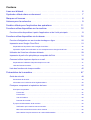 2
2
-
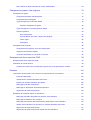 3
3
-
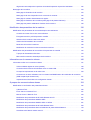 4
4
-
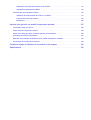 5
5
-
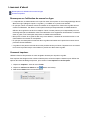 6
6
-
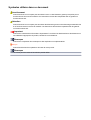 7
7
-
 8
8
-
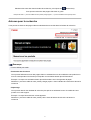 9
9
-
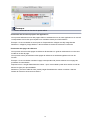 10
10
-
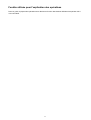 11
11
-
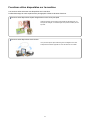 12
12
-
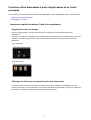 13
13
-
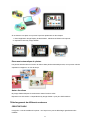 14
14
-
 15
15
-
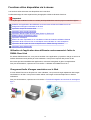 16
16
-
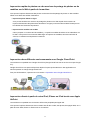 17
17
-
 18
18
-
 19
19
-
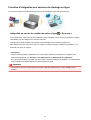 20
20
-
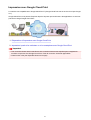 21
21
-
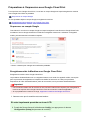 22
22
-
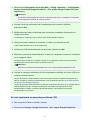 23
23
-
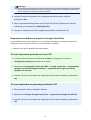 24
24
-
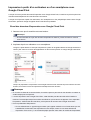 25
25
-
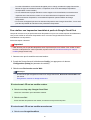 26
26
-
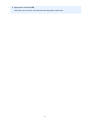 27
27
-
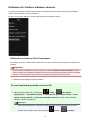 28
28
-
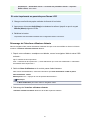 29
29
-
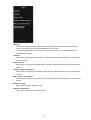 30
30
-
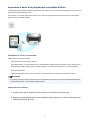 31
31
-
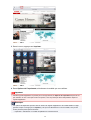 32
32
-
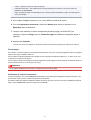 33
33
-
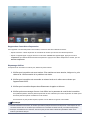 34
34
-
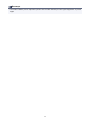 35
35
-
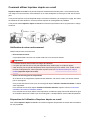 36
36
-
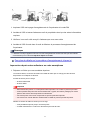 37
37
-
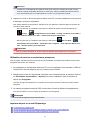 38
38
-
 39
39
-
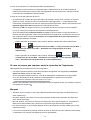 40
40
-
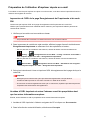 41
41
-
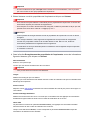 42
42
-
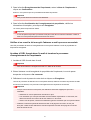 43
43
-
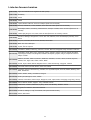 44
44
-
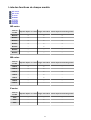 45
45
-
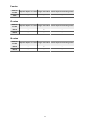 46
46
-
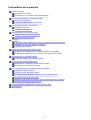 47
47
-
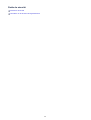 48
48
-
 49
49
-
 50
50
-
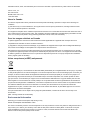 51
51
-
 52
52
-
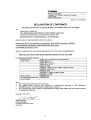 53
53
-
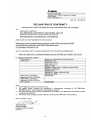 54
54
-
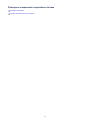 55
55
-
 56
56
-
 57
57
-
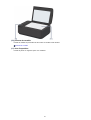 58
58
-
 59
59
-
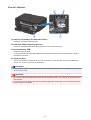 60
60
-
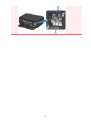 61
61
-
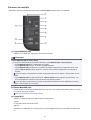 62
62
-
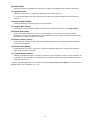 63
63
-
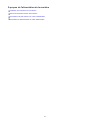 64
64
-
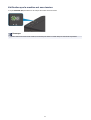 65
65
-
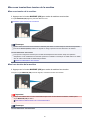 66
66
-
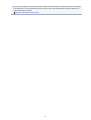 67
67
-
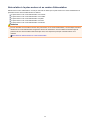 68
68
-
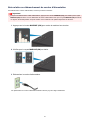 69
69
-
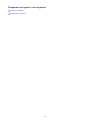 70
70
-
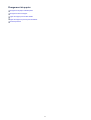 71
71
-
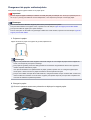 72
72
-
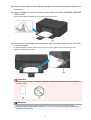 73
73
-
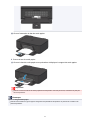 74
74
-
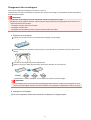 75
75
-
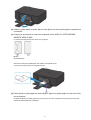 76
76
-
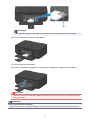 77
77
-
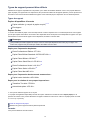 78
78
-
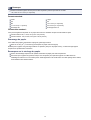 79
79
-
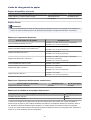 80
80
-
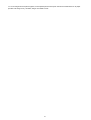 81
81
-
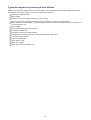 82
82
-
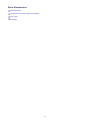 83
83
-
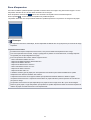 84
84
-
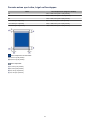 85
85
-
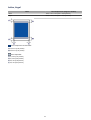 86
86
-
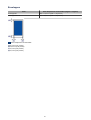 87
87
-
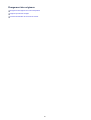 88
88
-
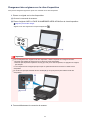 89
89
-
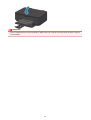 90
90
-
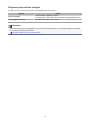 91
91
-
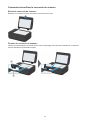 92
92
-
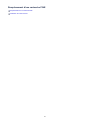 93
93
-
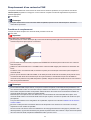 94
94
-
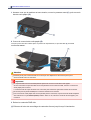 95
95
-
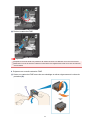 96
96
-
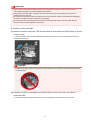 97
97
-
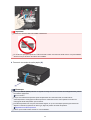 98
98
-
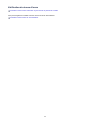 99
99
-
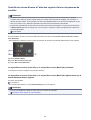 100
100
-
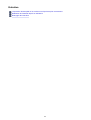 101
101
-
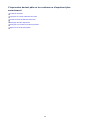 102
102
-
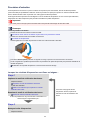 103
103
-
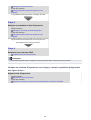 104
104
-
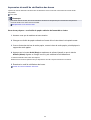 105
105
-
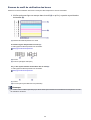 106
106
-
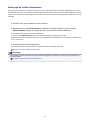 107
107
-
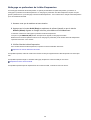 108
108
-
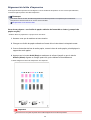 109
109
-
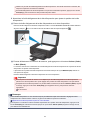 110
110
-
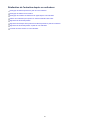 111
111
-
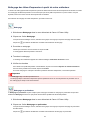 112
112
-
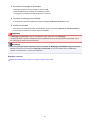 113
113
-
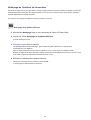 114
114
-
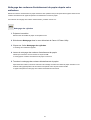 115
115
-
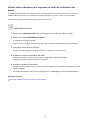 116
116
-
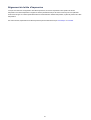 117
117
-
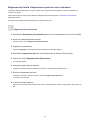 118
118
-
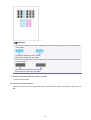 119
119
-
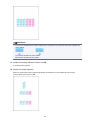 120
120
-
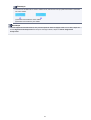 121
121
-
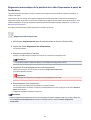 122
122
-
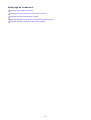 123
123
-
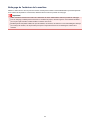 124
124
-
 125
125
-
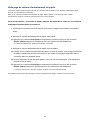 126
126
-
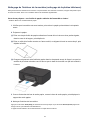 127
127
-
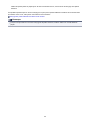 128
128
-
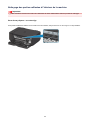 129
129
-
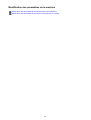 130
130
-
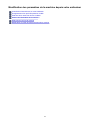 131
131
-
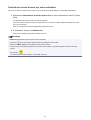 132
132
-
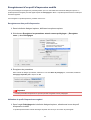 133
133
-
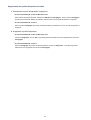 134
134
-
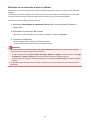 135
135
-
 136
136
-
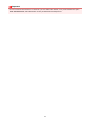 137
137
-
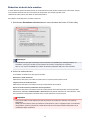 138
138
-
 139
139
-
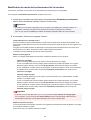 140
140
-
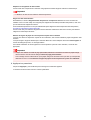 141
141
-
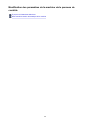 142
142
-
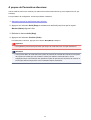 143
143
-
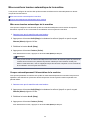 144
144
-
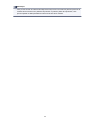 145
145
-
 146
146
-
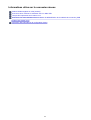 147
147
-
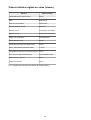 148
148
-
 149
149
-
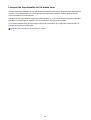 150
150
-
 151
151
-
 152
152
-
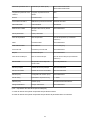 153
153
-
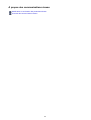 154
154
-
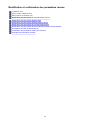 155
155
-
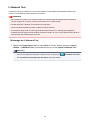 156
156
-
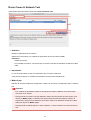 157
157
-
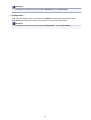 158
158
-
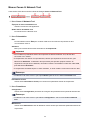 159
159
-
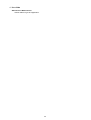 160
160
-
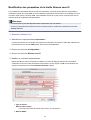 161
161
-
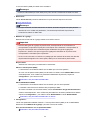 162
162
-
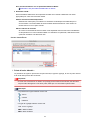 163
163
-
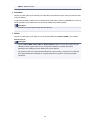 164
164
-
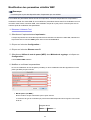 165
165
-
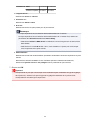 166
166
-
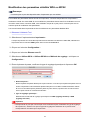 167
167
-
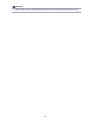 168
168
-
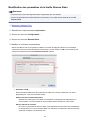 169
169
-
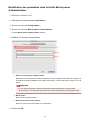 170
170
-
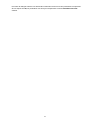 171
171
-
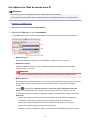 172
172
-
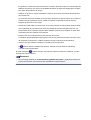 173
173
-
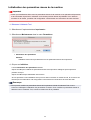 174
174
-
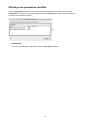 175
175
-
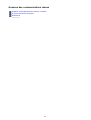 176
176
-
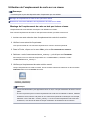 177
177
-
 178
178
-
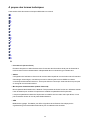 179
179
-
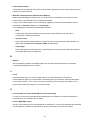 180
180
-
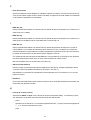 181
181
-
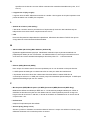 182
182
-
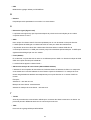 183
183
-
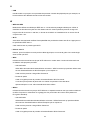 184
184
-
 185
185
-
 186
186
-
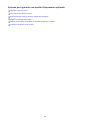 187
187
-
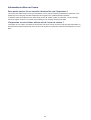 188
188
-
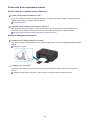 189
189
-
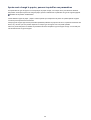 190
190
-
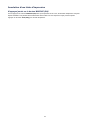 191
191
-
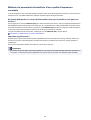 192
192
-
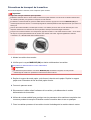 193
193
-
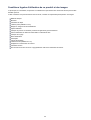 194
194
-
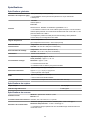 195
195
-
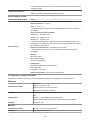 196
196
-
 197
197
Canon PIXMA MG3550 Manuel utilisateur
- Catégorie
- Multifonctionnels
- Taper
- Manuel utilisateur
- Ce manuel convient également à
Documents connexes
-
Canon PIXMA MX924 Manuel utilisateur
-
Canon PIXMA MG5540 Manuel utilisateur
-
Canon PIXMA MX725 Manuel utilisateur
-
Canon PIXMA MG5540 Manuel utilisateur
-
Canon PIXMA iP8750 Manuel utilisateur
-
Canon PIXMA MG3550 Manuel utilisateur
-
Canon PIXMA MX725 Manuel utilisateur
-
Canon PIXMA MX924 Manuel utilisateur
-
Canon PIXMA MX524 Manuel utilisateur
-
Canon PIXMA MX524 Manuel utilisateur